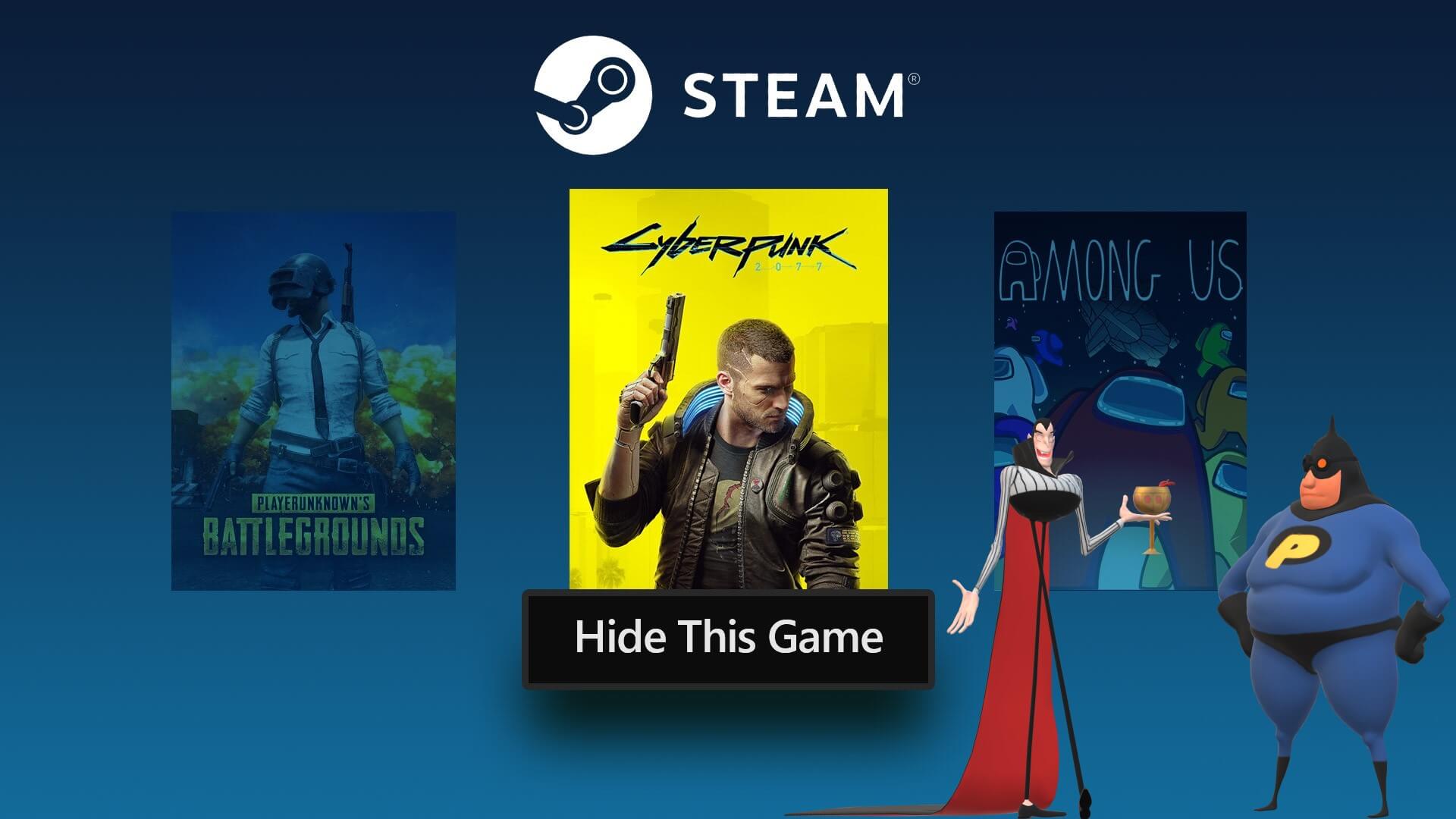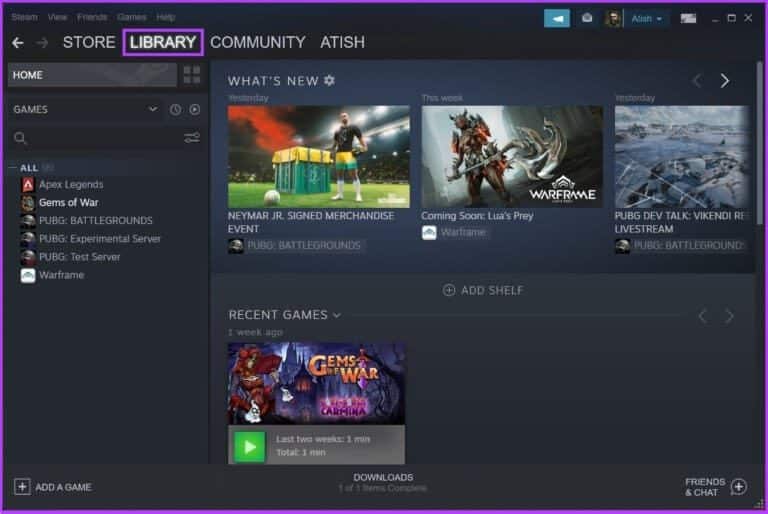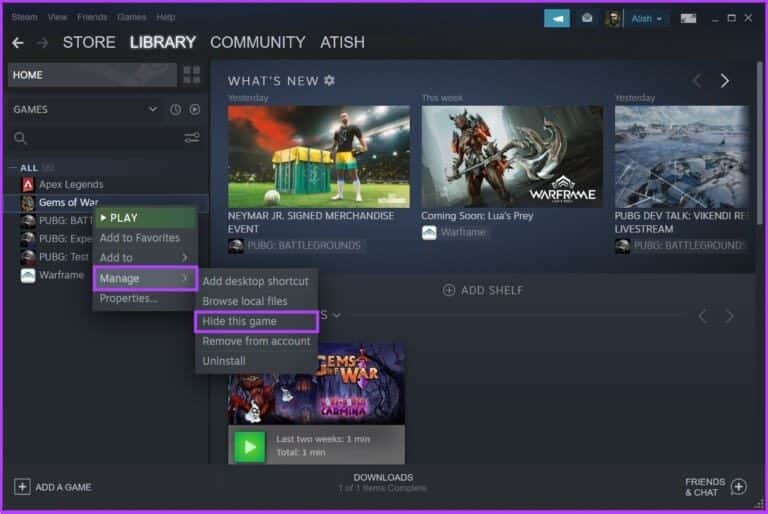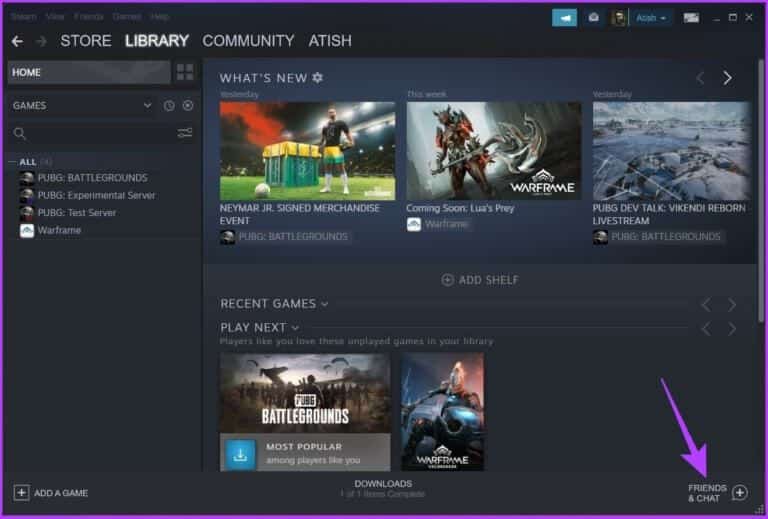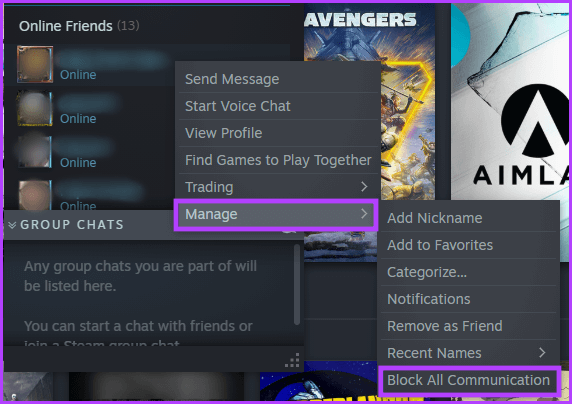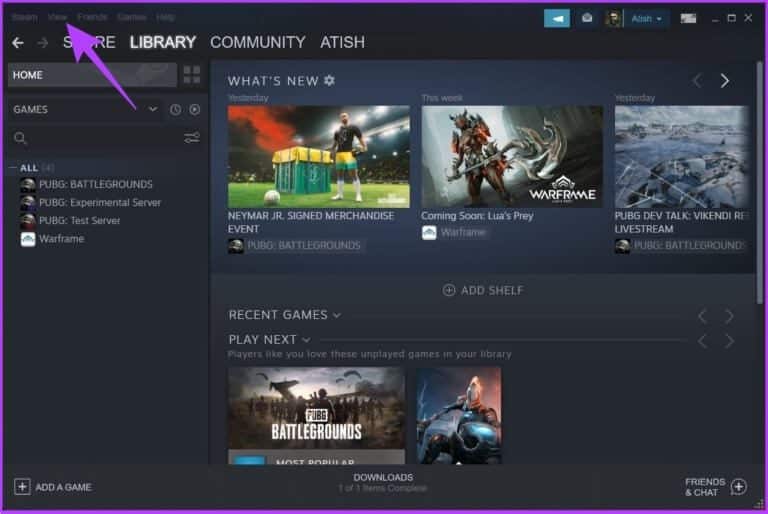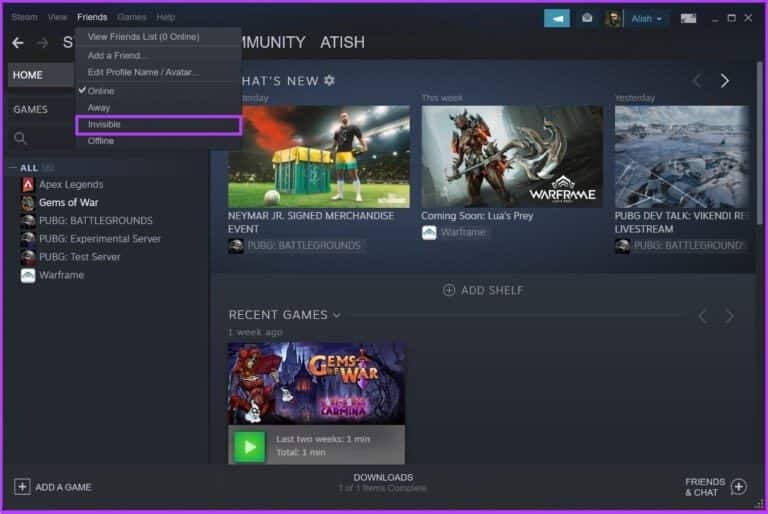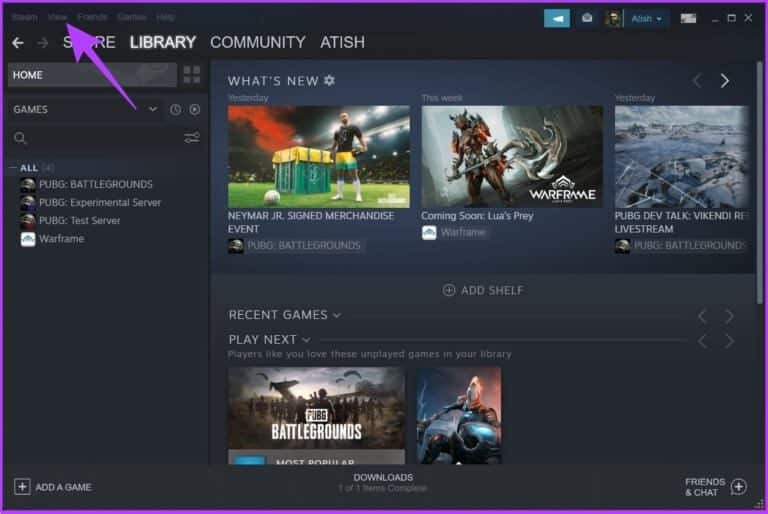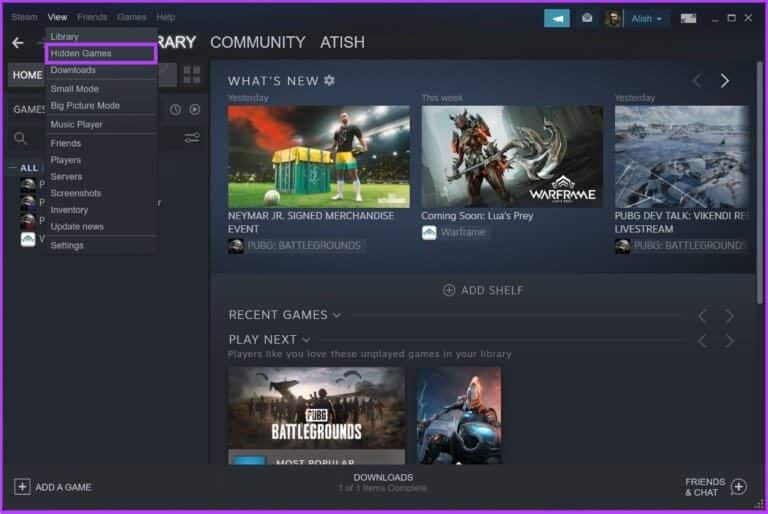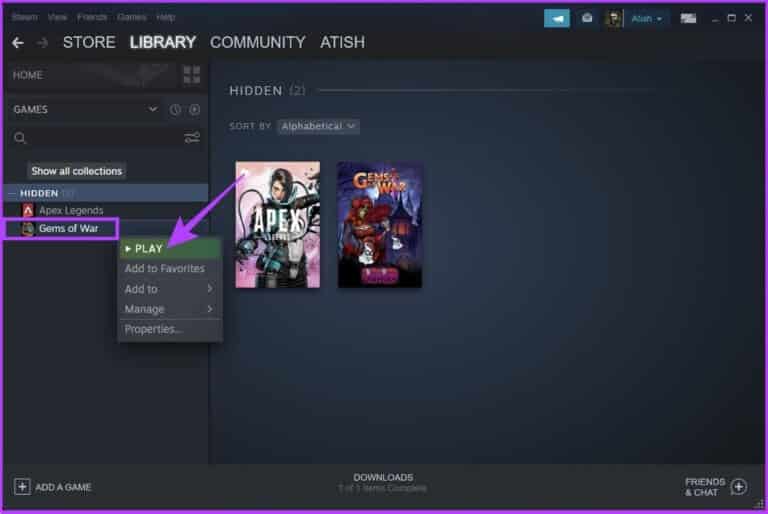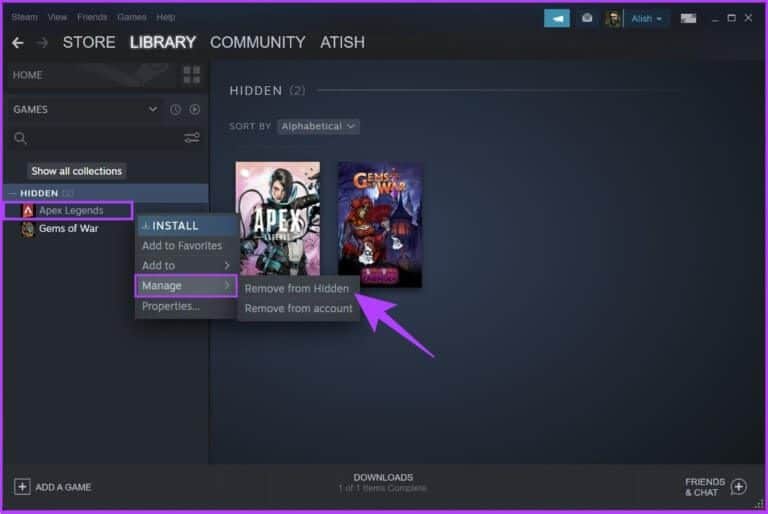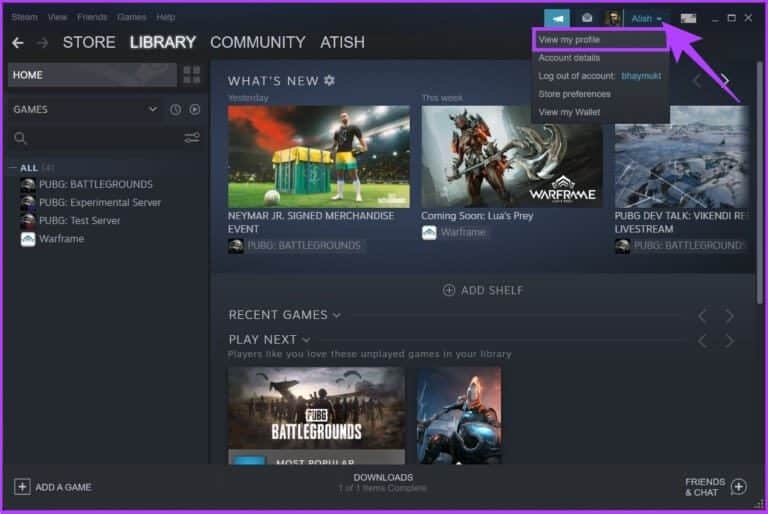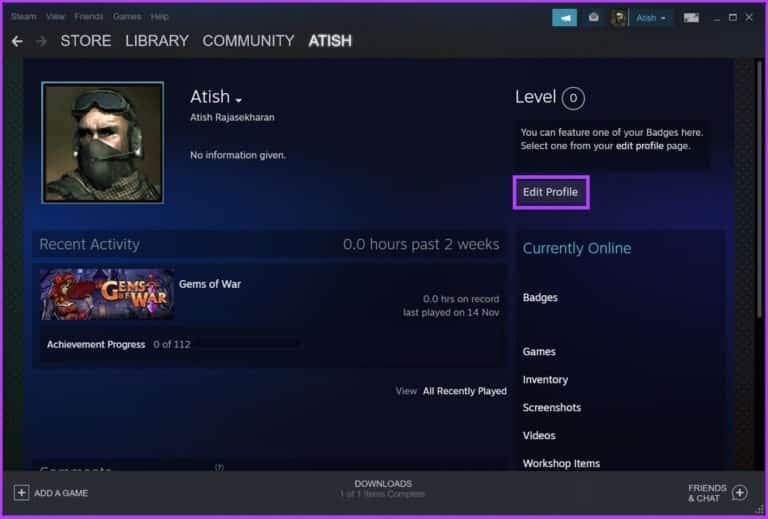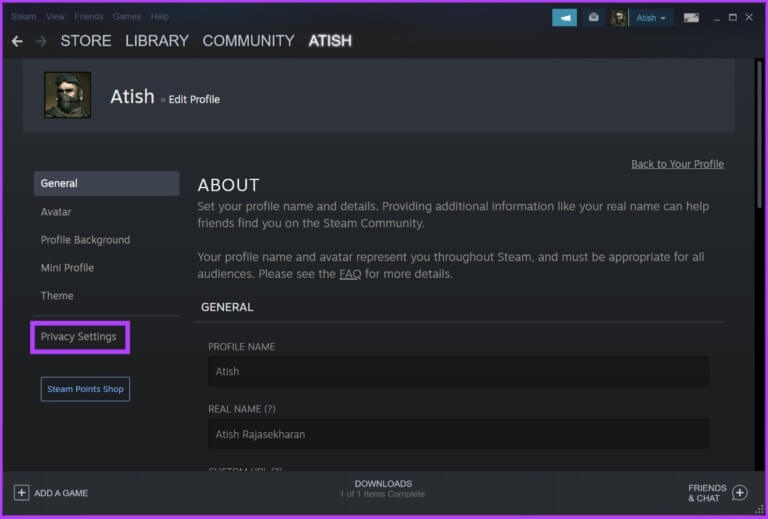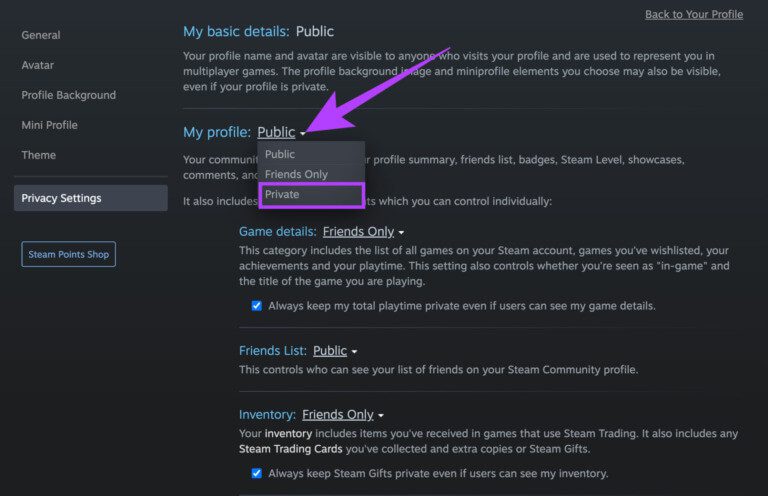Comment masquer le jeu auquel vous jouez sur Steam
Si vous êtes un joueur, Steam est l'endroit où il faut être. Il possède une énorme bibliothèque de jeux, d'excellentes offres de jeux et un excellent moyen de se connecter avec des amis joueurs. Cependant, Steam affiche toutes les activités de jeu par défaut pour que vos amis puissent les voir. Eh bien, si vous ne souhaitez pas partager ces détails, cet article vous expliquera comment masquer le jeu auquel vous jouez sur Steam.
Ce que vous jouez sur Steam devrait être entre vous et vous-même. Qu'il s'agisse d'un jeu NSFW ou de tout autre jeu qui vous gêne, nous allons partager quelques options pour masquer un jeu de la bibliothèque Steam. De plus, les méthodes mentionnées dans cet article sont les mêmes sous Windows et Mac. Alors, sans plus tarder, commençons.
Comment masquer des jeux dans la bibliothèque Steam
Cette méthode est utile lorsque quelqu'un a accès à votre ordinateur et que vous souhaitez garder vos achats Steam ou votre bibliothèque Steam privés. D'un autre côté, vous pouvez avoir de nombreux jeux dans la bibliothèque, ce qui rend difficile la recherche des jeux que vous recherchez. Quoi qu'il en soit, c'est une bonne idée de cacher les jeux inutiles. Voici comment procéder.
Étape 1: Ouvrir une application Steam Sur votre ordinateur et accédez à onglet Bibliothèque.
Étape 2: Aller à Jeu Faites un clic droit dessus et sélectionnez Gérer et sélectionnez Cachez ce jeu.
c'est ça. Steam n'affichera plus le jeu que vous avez caché dans votre bibliothèque Steam. Cependant, cela ne cache pas le jeu aux joueurs qui figurent sur votre liste d'amis Steam. Si vous souhaitez masquer votre statut à des amis spécifiques, vous pouvez également le faire.
Comment masquer l'activité du jeu dans le chat Steam pour choisir des amis
Si vous ne souhaitez pas partager votre statut Steam avec quelques amis, vous pouvez simplement masquer votre activité de jeu à l'aide de la fenêtre de chat Steam. Les étapes sont simples.
Étape 1: Ouvrir une application Steam Et sélectionnez "Amis & Chat".
Étape 2: Sélectionnez une icône Rang (en forme de flèche) à côté du nom du profil du joueur.
Étape 3: Dans le menu déroulant, sélectionnez Gérer, puis sélectionnez "Bloquer toutes les communications".
Vous voilà. Votre statut sera caché à la personne sélectionnée. Une fois que vous avez fini de jouer, suivez les mêmes étapes et cliquez sur "Débloquer toutes les communications.” Si vous ne voulez pas pinailler mais que vous voulez le cacher à tout le monde, continuez à lire.
Comment cacher votre statut Steam dans le jeu à vos amis
Parfois, vous voudrez peut-être jouer à un jeu que vous aimez sans que vos amis vous dérangent. Vous pouvez modifier votre statut afin que vos amis ne le sachent pas. Voici comment procéder.
Étape 1: Ouvrir une application Steam Et allez dans l'onglet Amis en haut de l'écran.
Étape 2: Dans la liste déroulante, sélectionnez Hors ligne ou invisible.
Vous voilà. Maintenant, vous pouvez jouer au jeu que vous préférez sans vous faire ridiculiser par vos amis. Une fois que vous avez fini de jouer, vous pouvez changer votre statut Steam en En ligne, au cas où vous voudriez voir votre gameplay.
Cependant, notez que cette méthode rend votre profil hors ligne ou invisible ; Cependant, vous pouvez toujours discuter avec vos amis proches. De plus, même si vous êtes hors ligne ou invisible, les autres joueurs peuvent voir vos réalisations et votre temps de jeu s'ils visitent votre profil.
Comment voir la liste des jeux cachés sur Steam
Facile à voir Jeux cachés sur Steam. Suivez les instructions.
Étape 1: Ouvrir une application Steam Et aller à عرض.
Étape 2: Dans la liste déroulante, sélectionnez jeux cachés.
c'est ça. Vous verrez des jeux cachés dans le panneau de gauche sous le 'Jeux.” Si vous le souhaitez, vous pouvez jouer au jeu en mode furtif.
Étape 3: Aller à Jeux cachés , et cliquez Souris droite Cliquez sur l'en-tête sous la section Jeux et sélectionnez Jouer.
Maintenant, vous vous demandez peut-être comment afficher les jeux cachés sur Steam. Pas besoin de deviner. Passez à la section suivante pour savoir comment procéder.
Comment masquer des jeux sur Steam
Vous savez déjà comment afficher les jeux cachés. Voici les étapes pour afficher les jeux cachés sur Steam. Suivez les instructions ci-dessous.
Étape 1: Ouvrir une application Steam Aller à l'option Affichage.
Étape 2: Dans la liste déroulante, sélectionnez Jeux cachés
اÉtape 3: Naviguez et faites un clic droit sur l'adresse, et allez à La gestion Et sélectionnez "Retirer du correcteur".
Vous voilà. Le jeu caché reviendra à Rubrique jeux virtuels sous l'onglet Bibliothèque. De plus, si vous pensez que cacher votre activité de jeu n'est pas suffisant, vous pouvez également rendre votre profil Steam privé.
Comment rendre votre profil Steam privé
Vous pouvez masquer tous les détails si vous souhaitez une confidentialité optimale et que personne ne souhaite connaître votre liste de jeux, vos réalisations ou votre temps de jeu. Voici comment accéder aux options de confidentialité de votre profil Steam.
Étape 1: Ouvrir une application Steam , et appuyez sur un avatar de profil Steam Et sélectionnez Voir mon profil.
Étape 2: Cliquez Bouton Modifier le profil.
Étape 3Cliquez sur Paramètres de confidentialité De la partie droite.
Étape 4: Maintenant, sous Mon profil, cliquez sur la flèche déroulante et sélectionnez spécial.
Remarque : Si vous souhaitez bloquer uniquement votre temps de jeu total, vous pouvez cocher la case à côté de "Toujours garder votre temps de jeu total privé même si les utilisateurs peuvent voir les détails de mon jeu".
FAQ sur Masquer les jeux Steam
1. Mes amis peuvent-ils voir mes jeux cachés sur Steam ?
Si vous activez la confidentialité sur votre profil, personne, y compris vos amis, ne pourra voir vos jeux cachés sur Steam.
2. La suppression d'un groupe sur Steam supprime-t-elle les jeux ?
Non, supprimer un groupe de Steam ne supprime pas les jeux. Il supprime essentiellement la balise de groupe des jeux. Il tombe simplement sous l'onglet Non classé car il ne fait pas partie d'un autre groupe.
3. Les gens peuvent-ils voir vos recherches Steam ?
Si votre profil est défini sur public, tout le monde peut voir vos recherches Steam. Vous pouvez changer votre profil en Amis uniquement ou Privé séparément pour empêcher les gens de voir vos recherches Steam.
Protégez votre vie privée pendant que vous jouez
Différents utilisateurs ont besoin de différents ensembles d'options de confidentialité, et Steam les a tous. Il vous permettra toutes les étapes et méthodes ci-dessus Modifiez votre expérience de jeu avec Steam au plus haut niveau possible. Nous espérons que cet article vous a aidé à masquer le jeu auquel vous jouez sur Steam et à améliorer votre expérience de jeu sans avoir à faire face à aucun préjugé.